Beim Vorführen Ihrer PowerPoint-Präsentation mithilfe der Referentenansicht können Sie folieninhalte auf dem Bildschirm vergrößern.
Hinweis: Die folgenden Prozessschritte ersetzen die vorherige Zoommethode, bei der der Lupencursor und die Auswahl des hellen Rechtecks verwendet wurden. Darüber hinaus wird beim Verkleinern nicht die Ansicht "Alle Folien anzeigen" geöffnet. Um alle Folien anzuzeigen, verwenden Sie die Verknüpfung "G".
-
Wählen Sie in der unteren rechten Ecke des Bildschirms Bildschirmpräsentationsansicht aus.
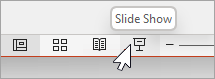
-
Wählen Sie in der unteren linken Ecke des Bildschirms das Lupensymbol aus. Beachten Sie, dass Ihre Folie um 200 % zentral vergrößert wurde und der Cursor jetzt eine Lupe ist.
-
Verschieben Sie das Vergrößerungsrechteck in den Bereich der Folie, auf die Sie sich konzentrieren möchten, und klicken Sie dann, um die Vergrößerung zu aktivieren.
Der Cursor wird zu einem Handsymbol, das angibt, dass Sie klicken und ziehen können, um zu einem anderen Teil der vergrößerten Folie zu wechseln.
-
Um den Zoommodus zu beenden und zur Standardansicht zurückzukehren, drücken Sie ESC, oder klicken Sie erneut auf das Lupensymbol am unteren linken Rand des Bildschirms.










